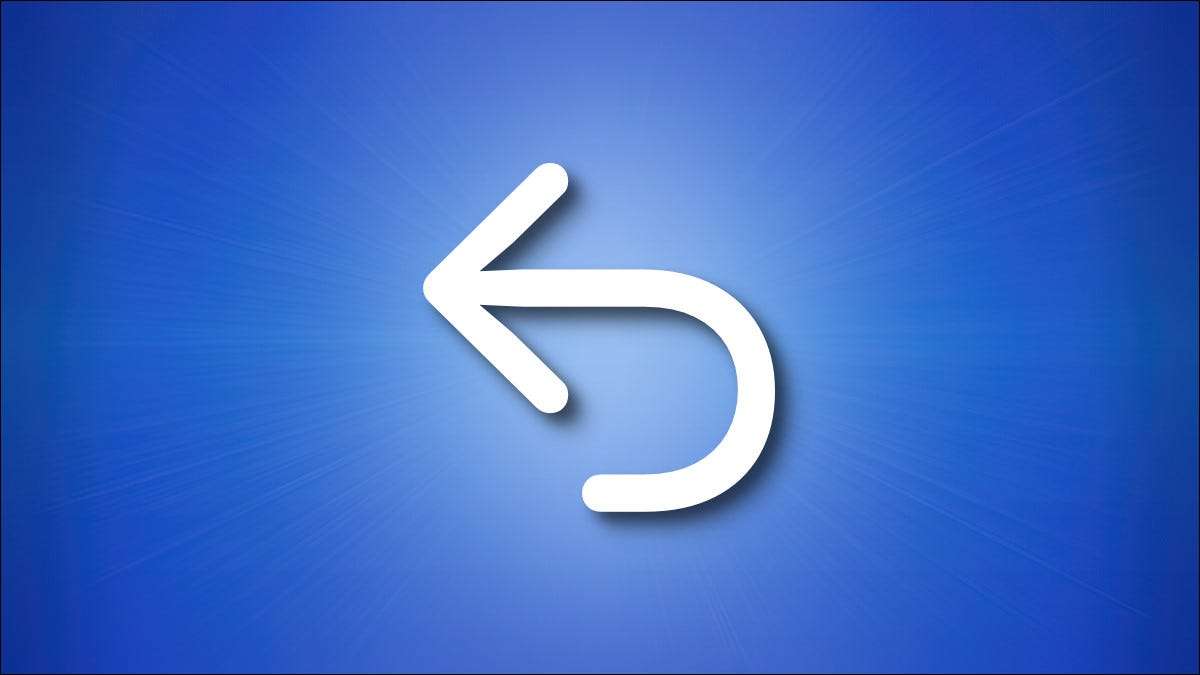
Når du begår en fejl på din Mac, er det nemt at tage et skridt tilbage med Fortryd. Og hvis du skifter mening, kan du gentage den sidste kommando lige så nemt i de fleste apps. Sådan bruger du dem.
Fortryd: En nem måde at løse fejl på
Hvis du nogensinde har lavet en typografi i sider, skal du trække det forkerte slagtilfælde i Photoshop, eller endda flytte en fil til den forkerte placering i Finder, du kan rette alle disse fejl - og mere ved hjælp af en universel kommando kaldet "Fortryd" det er indbygget i de fleste Mac-apps. Når du udfører en fortrydelse, fortryder du den sidste handling og genopretter noget for, hvordan det var før du lavede ændringen.
På samme måde giver Redo dig mulighed for at gentage den sidste handling, du har udført før UNDO, så du kan ændre dit sind og gentage din sidste ændring. Redo er næsten en fortrydelse for at fortryde, hvis det giver mening.
I Mac-linjen, fortrydes oprindeligt software til Xerox Alto Computer. oprettet i 1970'erne-specifikt, i en tekstbehandler kaldet Bravo. . Apple lånte mange interfaceelementer fra Alto-software, når du designer Apple Lisa (1983), og mange af de traditioner, der blev fremført til Macintosh. et år senere. I dag, fortryd og gentag er dybest set en universel del af computergrænseflader på hver større computerplatform.
RELATEREDE: Macintosh System 1: Hvad var Apples Mac OS 1.0 som?
Sådan fortryder og gentag ved hjælp af menuen "Rediger"
En af de nemmeste måder at udføre en UNDO-handling på er at bruge en mulighed i menulinjen øverst på din Macs skærm. Når du skal fortryde, skal du vælge "Rediger" i menulinjen, og vælg derefter "Fortryd" i menuen, der dukker op.
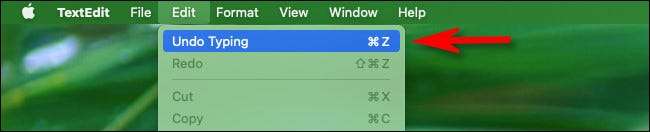
"Fortryd" er næsten altid den allerførste mulighed, og nogle gange ændres kommandoen "Fortryd" for at inkludere den handling, du fortryder, f.eks. "Fortryd Flyt" eller "Fortryd typing".
På samme måde kan du også udføre en gentagelse ved hjælp af menuen Rediger. Klik på "Rediger" i menulinjen, og vælg derefter "Redo" i listen. Det er normalt den anden mulighed i menuen.
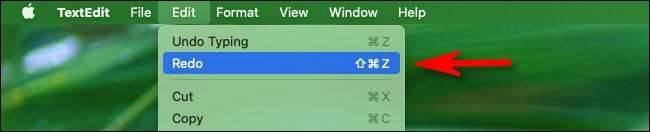
Hvis du ikke ser fortryd eller gentag i menulinjen-eller en menulinje overhovedet, for den slags, kan du normalt foretage en fortrydelse eller gentag ved hjælp af to tastaturgenveje, som vi dækker nedenfor.
Sådan fortryder og gentag ved hjælp af dit tastatur
Hvis du gerne vil bruge en tastaturgenvej til at fortryde den forrige handling, du lige har udført, skal du trykke på Command + Z på dit Mac-tastatur. Dette svarer til at vælge Rediger & GT; Fortryd i menulinjen. (Det ligner også Tryk på CTRL + Z på en Windows-pc.)
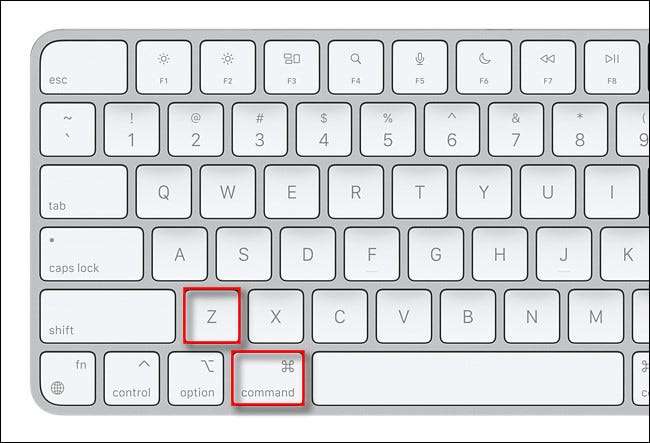
Efter at have udført en fortrydelse, kan du normalt også gentage den sidste handling ved at trykke på Shift + Command + Z på tastaturet. Dette svarer til at vælge Rediger & GT; Redo i menulinjen.
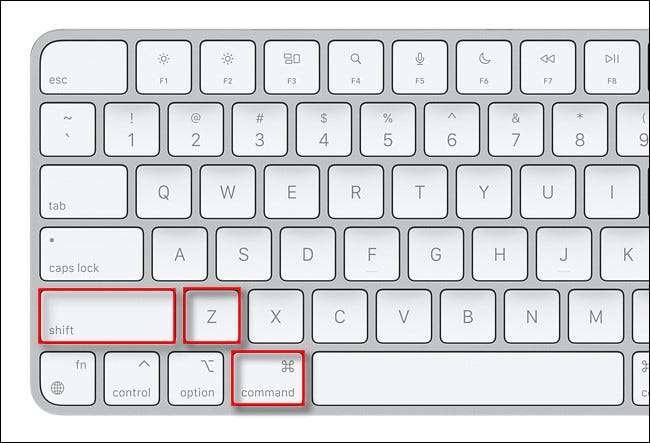
Meget simpelt. Brug fortryd og gentag så meget som du gerne vil. Nogle apps har flere niveauer af fortryd, hvor du kan gå tilbage dusinvis af trin, mens andre kun har en. Held og lykke!
RELATEREDE: Fortryd en utilsigtet bevægelse eller slet med en tastaturgenvej i Windows Stifinder







